Haben Sie sich schon einmal dabei ertappt, dass Sie ein Transcend USB Flash Drive aus- und wieder eingesteckt haben, in der Hoffnung, dass Ihr Computer es endlich erkennt? Sicherlich haben Sie das. Solche Probleme können selbst bei zuverlässigen Flash-Laufwerken wie Transcend auftreten. Zum Glück gibt es dafür eine gute Lösung.
Was auch immer mit Ihrem Transcend JetFlash USB-Laufwerk nicht stimmt, das offizielle JetFlash Online Wiederherstellungstool wird es lösen können. Hier erfahren Sie alles, was Sie darüber wissen müssen.
Inhaltsverzeichnis
Was ist die JetFlash Online-Wiederherstellung?
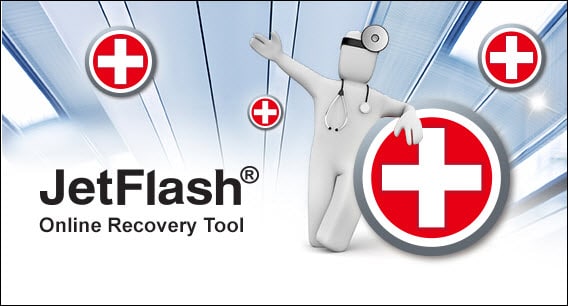
Das JetFlash Online Wiederherstellungstool ist eine unkomplizierte Lösung für viele Probleme, die bei der Verwendung des JetFlash USB Flash Drive von Transcend auftreten können. Wenn zum Beispiel Ihr JetFlash USB nicht auf Ihrem Computer angezeigt wird, kann Ihnen dieses Tool helfen.
Transcend hat dieses Tool ausschließlich für seine eigenen Benutzer entwickelt. Um das klarzustellen: Das JetFlash Online Wiederherstellungstool kann keine USB-Geräte anderer Hersteller reparieren.
So funktioniert die JetFlash Online-Wiederherstellung
Das proprietäre Tool von Transcend hat eine Menge Vorteile gegenüber ähnlichen Lösungen, vorausgesetzt, Sie sind stolzer Besitzer eines der tragbaren Laufwerke des Branchenriesen. Wenn Sie ein JetFlash USB-Benutzer sind, brauchen Sie nicht weiter zu suchen. Das ist das effektivste und einfachste Dienstprogramm für Ihr USB-Laufwerk.
Allerdings sollten Sie ein paar Dinge beachten. Aufgrund seines Namens gehen viele Menschen davon aus, dass die JetFlash Online Wiederherstellung das USB-Laufwerk reparieren und Datenverluste vermeiden kann. In Wirklichkeit ist nur eines davon wahr - JetFlash stellt zwar USBs wieder her, aber keine Daten.
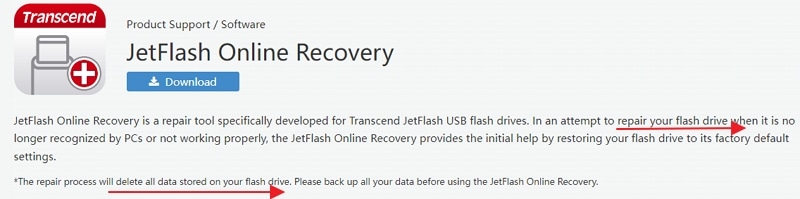
Außerdem ist das JetFlash Online Wiederherstellungstool nicht wirklich ein Online-Tool. Laden Sie es von der Webseite von Transcend auf Ihren Computer herunter, entpacken Sie die .exe-Datei und führen Sie den Installationsassistenten aus. Es ist ein intuitiver Prozess, aber wir führen Sie vorsichtshalber in ein paar Minuten durch den Vorgang.
Wie funktioniert die JetFlash Online-Wiederherstellung? Die Antwort ist - ganz einfach.
Nachdem Sie das Programm heruntergeladen, installiert und gestartet haben, müssen Sie das problematische USB-Laufwerk einstecken und auf Start drücken. Das Dienstprogramm scannt das Laufwerk, geht die Speicherblöcke durch, überprüft sie auf Fehler und formatiert das USB-Laufwerk, um es schließlich auf die Werkseinstellungen zurückzusetzen.
Daher sollten Sie Daten von Ihrem Transcend USB Flash Drive wiederherstellen, bevor Sie ihn mit der JetFlash Online Wiederherstellung reparieren.
Wie man Daten von einem JetFlash USB Flash Drive wiederherstellt
Um das Potenzial der Datenrettung zu maximieren, ist es wichtig, ein zuverlässiges und effektives Transcend JetFlash Datenrettungstool zu wählen. Unzuverlässige Tools zerstören die Originaldateien und machen sie unwiederbringlich.
Wenn Sie noch auf der Suche nach einer Software sind, hier ist meine Empfehlung: Recoverit Data Recovery Software ist eine 100% vertrauenswürdige Software für Flash-Laufwerke. Mit der Software können Sie verschiedene Arten von Daten von Transcend Flash-Laufwerken wiederherstellen, darunter Fotos, Videos, Audiodateien, Office-Dokumente, PDFs, E-Mails und mehr. Der Vorgang dauert nur ein paar Minuten.
Laden Sie die kostenlose Testversion der Transcend Software zur Datenrettung von Flash-Laufwerken herunter und probieren Sie sie aus!
- Unterstützt die Datenwiederherstellung von allen gängigen Speichermedien, einschließlich HDDs, SSDs, USB-Laufwerken, SD-Karten, etc.
- Stellen Sie verlorene oder gelöschte Dateien, Fotos, Audio, Musik, E-Mails und mehr als 1.000 andere Dateitypen effektiv, sicher und vollständig wieder her.
- Bewältigt über 500 Datenverlustsituationen wie plötzliches Löschen, Formatieren, verlorene Partitionen und Virenbefall.

Jetzt zeigen wir Ihnen, wie Sie dieses Tool verwenden, um verlorene Daten von Ihrem JetFlash USB-Laufwerk wiederherzustellen.
- Laden Sie Wondershare Recoverit von der offiziellen Webseite herunter und installieren Sie es auf Ihrem PC.
- Verbinden Sie Ihren JetFlash USB mit dem Computer
- Suchen Sie Ihr USB-Laufwerk und wählen Sie es unter "Wählen Sie einen Speicherort für die Wiederherstellung" aus.

- Das JetFlash Wiederherstellungstool startet automatisch einen umfassenden Scan Ihres USB-Laufwerks.

- Während des Scans können Sie den Fortschritt verfolgen und ihn unterbrechen oder stoppen.
- Wenn der Scan abgeschlossen ist, sehen Sie sich die Dateien an, die Sie wiederherstellen möchten.

- Wählen Sie die Dateien aus, die Sie behalten möchten und klicken Sie auf die Wiederherstellen Schaltfläche, um sie zu speichern.
- Wählen Sie einen sicheren Speicherort auf Ihrem PC und klicken Sie auf Speichern, um Dateien vom USB wiederherzustellen.

Anders als das JetFlash Online Wiederherstellungstool, unterstützt Wondershare Recoverit verschiedene Marken. Es ist kein Tool für den einmaligen Gebrauch - ganz im Gegenteil. Sowohl im Büro als auch zu Hause passieren ständig Unfälle mit Datenverlusten, so dass ein Tool wie dieses immer nützlich ist.
Falls wir zu spät sind und Sie das JetFlash Online Wiederherstellungstool bereits auf Ihrem USB-Laufwerk verwendet haben, geraten Sie nicht in Panik. Wondershare Recoverit kann auch Daten von einem formatierten USB-Laufwerk wiederherstellen. Sie können Ihre gelöschten Daten auch nach der Verwendung des JetFlash Online Wiederherstellungstools wiederherstellen.
- Solange Ihr PC den USB Flash Drive erkennen kann, kann Wondershare Recoverit alle wichtigen Daten scannen und wiederherstellen.
- Wenn der JetFlash USB Flash Drive nicht erkannt oder als unbekannt identifiziert wird, reparieren Sie ihn zunächst mit dem JetFlash Online Wiederherstellungstool. Verwenden Sie dann Wondershare Recoverit zum Scannen und Wiederherstellen der verlorenen Daten.
Wie man JetFlash USB-Laufwerke mit der JetFlash Online-Wiederherstellung repariert
Da es so einfach und intuitiv ist, werden Sie kaum Hilfe bei der Verwendung des JetFlash Online Wiederherstellungstools benötigen. Lassen Sie es uns dennoch genauer erklären. Wir haben eine detaillierte Anleitung für die Verwendung des JetFlash Wiederherstellungstools vorbereitet, die Ihnen einen kleinen Einblick in dessen Funktionsweise gibt:
- Klicken Sie hier, um zur offiziellen Produkt-Support-Seite von Transcend zu gelangen.
- Klicken Sie auf die Download Schaltfläche und wählen Sie eine von zwei Optionen.

- Die .exe-Datei wird in Kürze auf Ihren Computer heruntergeladen.
- Entpacken Sie die Datei und klicken Sie auf das Symbol, um den Assistenten zu starten.

- Erlauben Sie dem Installationsassistenten, Änderungen an Ihrem PC vorzunehmen.
- Klicken Sie auf Weiter und folgen Sie dem Installationsassistenten Schritt für Schritt.

- Wenn Sie die Seite "Bereit zur Installation" erreichen, klicken Sie auf Installieren.

- Wenn der Installationsvorgang abgeschlossen ist, klicken Sie auf Fertig stellen.

- Das JetFlash Online Wiederherstellungstool wird automatisch gestartet.

- Lesen Sie die Warnung sorgfältig durch, bevor Sie das Kontrollkästchen aktivieren und auf Start klicken.

- Bei diesem Schritt schließen Sie Ihr JetFlash USB-Laufwerk an den Computer an.
- JetFlash Online Wiederherstellung wird den Reparaturprozess automatisch starten.

- Klicken Sie anschließend auf die Beenden Schaltfläche und genießen Sie die Nutzung Ihres USB-Geräts.
Welche Probleme kann das JetFlash Online Wiederherstellungstool lösen?
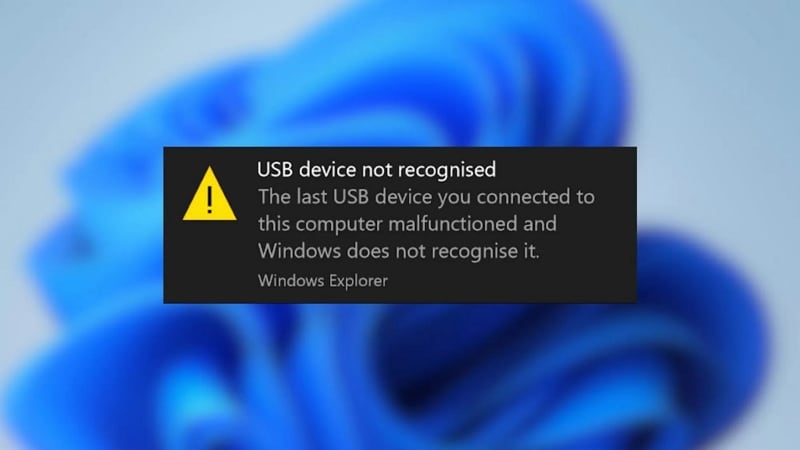
In Anbetracht all dieser Dinge ist die JetFlash Online-Wiederherstellung Ihr Tool der Wahl, wenn Sie eine Lösung für die Transcend USB-Reparatur benötigen. Aber was genau kann es tun? Welche Probleme lassen sich damit lösen?
Kurz gesagt, dieses JetFlash-Dienstprogramm bietet eine effektive und benutzerfreundliche Alternative zu komplexen Wiederherstellungsmethoden wie der manuellen Formatierung, der Änderung des Laufwerksbuchstabens, der Erstellung eines neuen Volumens oder der Installation von USB-Treibern. Es bietet eine 100%ige Erfolgsquote bei den folgenden Reparaturszenarien:
- Ihr USB-Laufwerk wird nicht auf Ihrem PC angezeigt;
- Der Computer erkennt den USB-Anschluss nicht;
- Der PC markiert das USB-Gerät als unbekanntes Gerät;
- Ihr USB Flash Drive funktioniert nicht richtig;
- Der PC kann nicht auf die Daten des USB-Geräts zugreifen oder sie lesen.
Systemanforderungen und unterstützte Geräte der JetFlash Online Wiederherstellung
Abgesehen von der Datenzerstörung besteht eine weitere Einschränkung des Transcend Flash Drive Repair Tools darin, dass es nur Transcend Flash Drives repariert. Sie können es nur für diese USBs verwenden:
JetFlash 890 / JetFlash 780 (für dieses Flash-Laufwerk unterstützt das Tool nur Kapazitäten von 16 GB und darunter) / JetFlash 750 / JetFlash 720 / JetFlash 710 / JetFlash 600 / JetFlash 820 / JetFlash 850 / JetFlash 500/530 / JetFlash 360 / JetFlash 510 / JetFlash 320 / JetFlash 310 / JetFlash V70
Darüber hinaus gibt es noch einige andere Voraussetzungen, die Sie erfüllen müssen:
- Ihr Betriebssystem muss Windows 7 oder eine neuere Version sein;
- Sie müssen über Administratorrechte verfügen, um das Dienstprogramm auszuführen;
- Die Benutzerzugriffskontrolle (UAC) muss ebenfalls ausgeschaltet werden;
- Ihr Computer muss mit dem Internet verbunden sein;
- Sie benötigen einen Computer mit einem USB 2.0-kompatiblen Anschluss.
Wenn Ihr Computer alle diese Kriterien erfüllt, können Sie mit dem Teil "Anleitung" fortfahren.
Fazit
Alles, was Sie über das JetFlash Online Wiederherstellungstool wissen müssen, könnte in ein paar kurzen Sätzen zusammengefasst werden. Wenn Sie nach einer zuverlässigen und schnellen Lösung für Ihr JetFlash USB-Problem suchen, dann ist dies die richtige Lösung. Das von Transcend entwickelte Dienstprogramm repariert Ihr USB-Laufwerk mit nur wenigen Klicks.
Es gibt noch zwei weitere Dinge, die Sie wissen müssen, bevor Sie das Tool verwenden. Erstens unterstützt es keine andere Marke als Transcend und zweitens löscht es alle Daten von Ihrem USB-Laufwerk. Sie haben jedoch keinen Grund zur Sorge, denn mit Wondershare Recoverit können Sie verlorene Daten schnell wiederherstellen.
FAQ
-
Wie funktioniert das Transcend JetFlash Online Wiederherstellungstool?
Das Tool führt den Benutzer Schritt für Schritt durch die Diagnose und Reparatur von Problemen mit seinem JetFlash USB Flash Drive. Es kann das Laufwerk auf seine ursprünglichen Werkseinstellungen zurücksetzen und verlorene Daten wiederherstellen. -
Ist die Verwendung des Transcend JetFlash Online Wiederherstellungstools kostenlos?
Ja, das Transcend JetFlash Online Wiederherstellungstool ist für alle Benutzer von Transcend JetFlash USB Flash Drives kostenlos nutzbar. -
Welche Arten von Problemen kann das Transcend JetFlash Online Wiederherstellungs-Tool lösen?
Das Tool kann eine Reihe von Problemen lösen, darunter Formatierungsfehler, beschädigte Dateisysteme und andere häufige Probleme, die bei JetFlash USB Flash Drives auftreten können.


